表情符号和贴纸是与您的朋友和家人交流的一种伟大而有趣的方式。它们允许您通过一条消息表达复杂的情感,同时确保您可以通过选择您喜欢的贴纸来为它们添加个人风格。但是,如果您可以创建自己的贴纸并将其添加到您想要的任何位置,那不是很好吗?它将允许您在多个平台上向所有联系人发送贴纸,同时确保它们对您的品味和个性是独一无二的。好吧,您现在可以借助Visual Look Up在iPhone上做到这一点。让我们快速浏览一下此过程。
如何在 iPhone 上创建和使用自定义动态贴纸(2 种方式)
- 必需:iOS 17 更新(在“常规>软件更新”>“设置”下检查)
方法 1:从照片应用或任何其他应用创建和添加贴纸
打开“照片”应用,找到要从中创建实时贴图的照片。点击并打开相关照片。

注意:您可以使用任何照片,只要“视觉查找”可以识别图像中的主体。
全屏显示后,点击并按住主题。
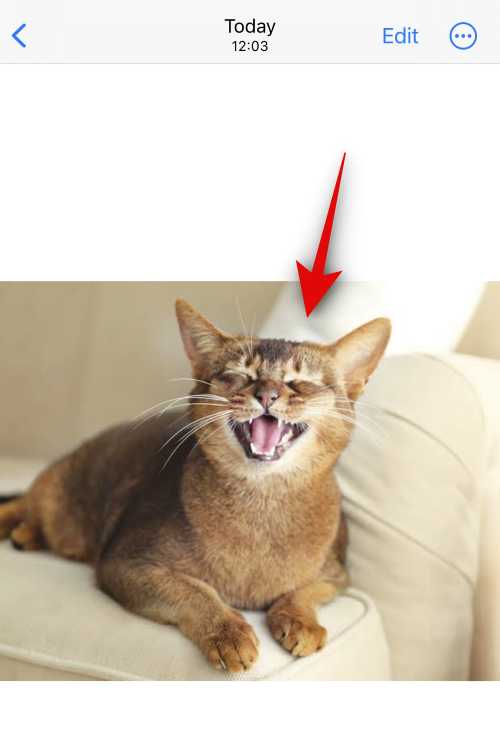
现在,照片上应该会出现一个微妙的轮廓,表明已使用弹出菜单选择了该主题。点击添加贴纸。
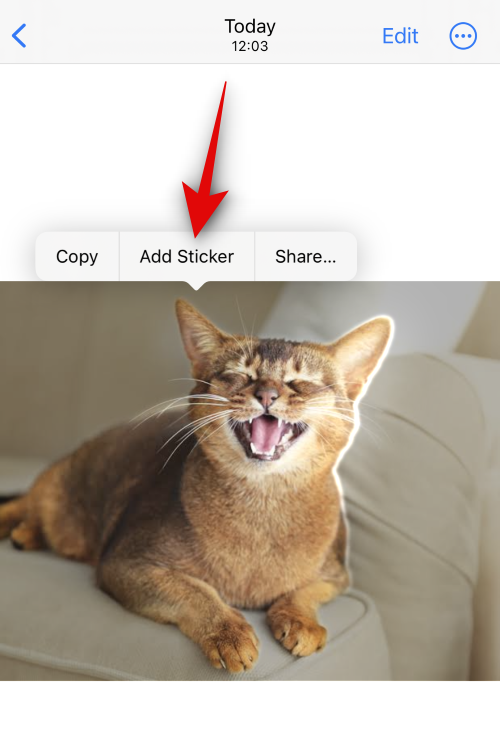
贴纸现在将添加到您的贴纸抽屉中。轻点“添加效果”以将效果应用于您的自定义贴纸。
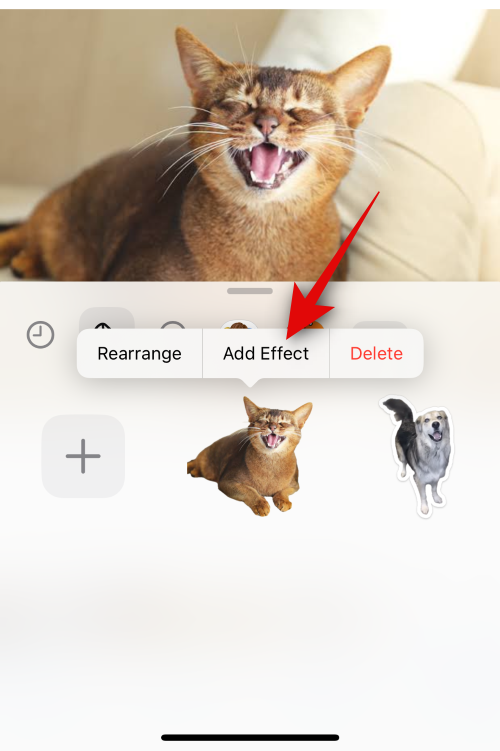
点击并从底部的选项中选择您喜欢的效果。您可以选择以下选项。
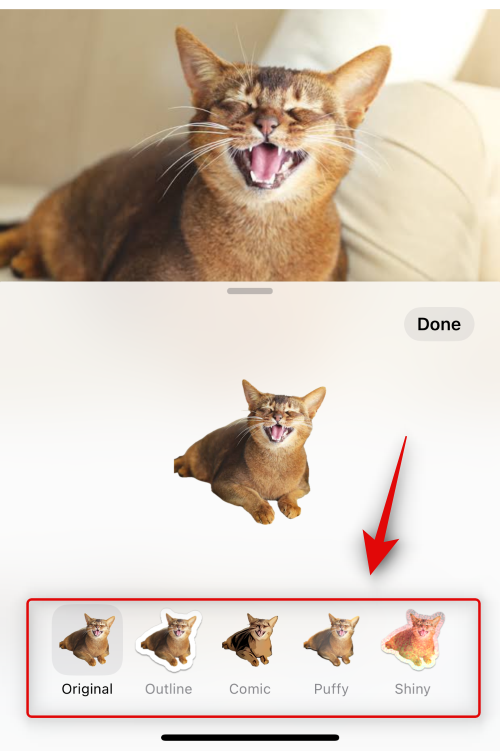
我们为每个效果提供了预览,因此您可以轻松选择自己喜欢的效果。
- 源语言
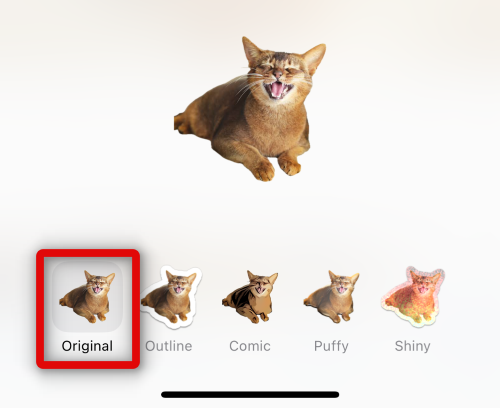
- 大纲
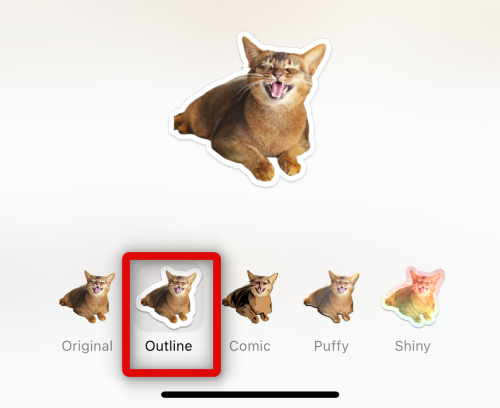
- 漫画
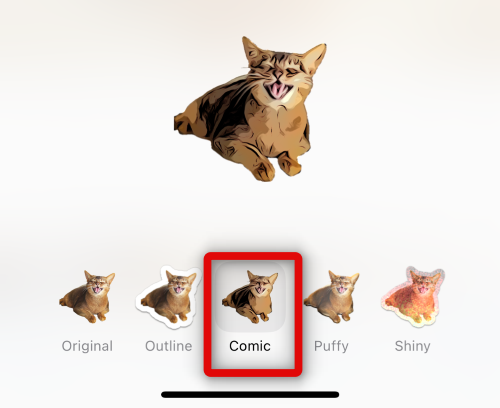
- 浮肿
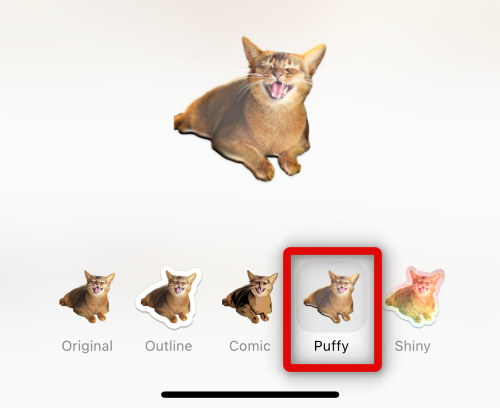
- 闪亮
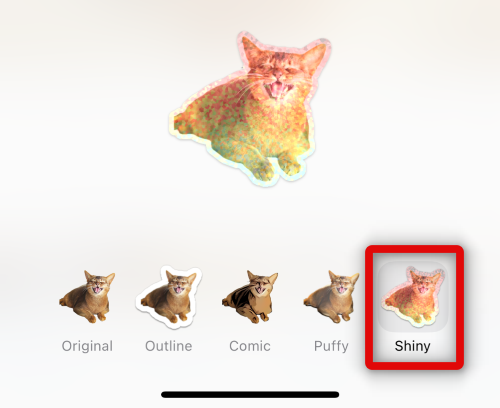
选择所需效果后,点击完成。
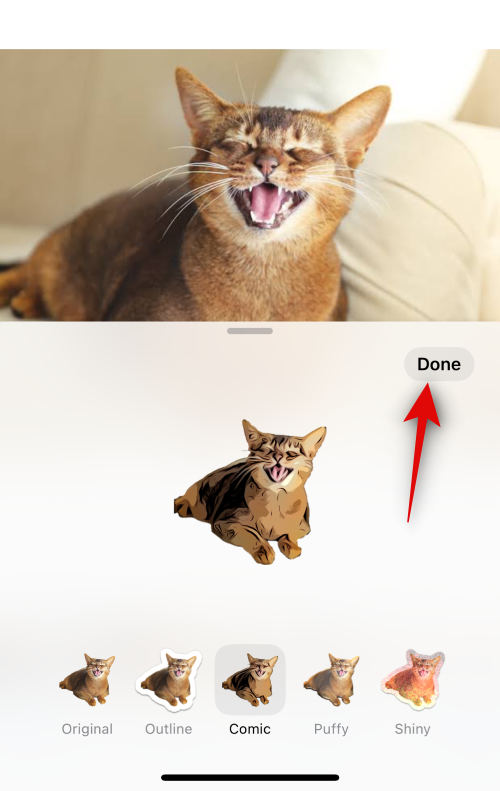
就是这样!贴纸现在将添加到您的贴纸抽屉中,并且也可以在表情符号键盘中使用。
让我们来看看如何从实时照片创建动画贴纸。在手机上打开兼容的实时照片以开始使用。您可以使用左上角的图标来识别实时照片。
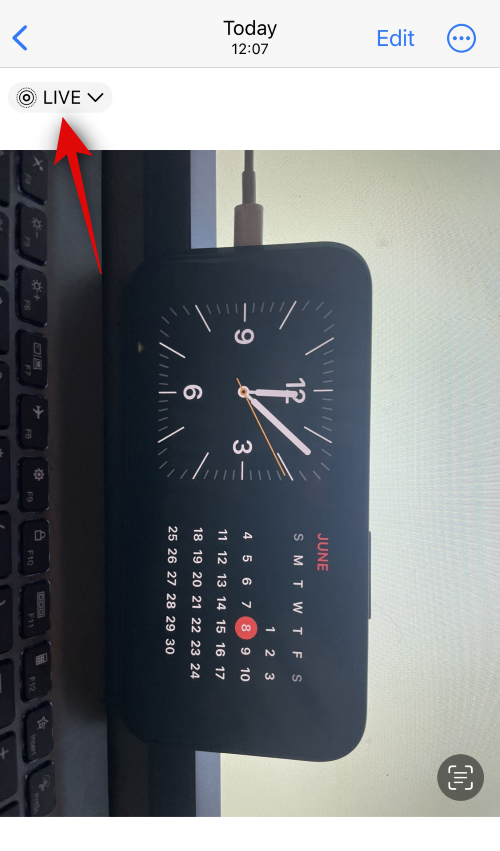
现在点击并按住主题。这将启动实时照片播放,但不要放开图像。只需将其拖出即可从图像中选择主题。
选择后,像我们之前一样点击添加贴纸。
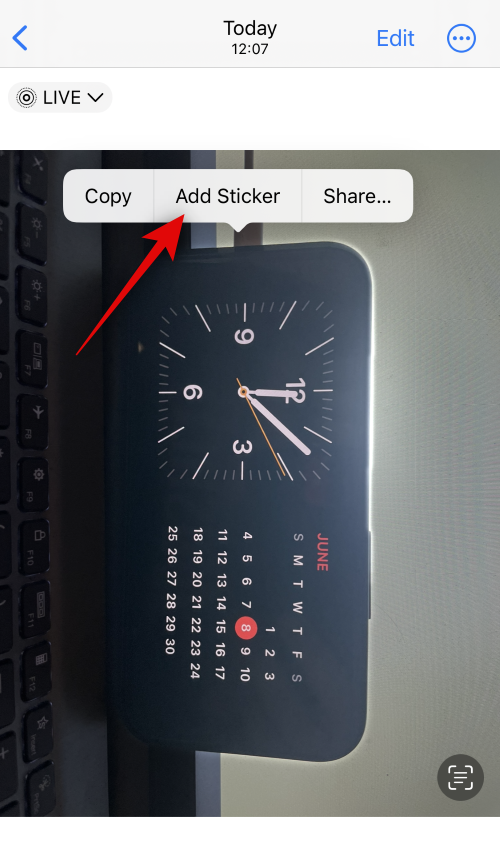
添加贴纸后,请等待几秒钟,直到加载动画用完。如果您在动画完成并添加实时照片之前点击添加效果,则贴纸将添加为静态照片。
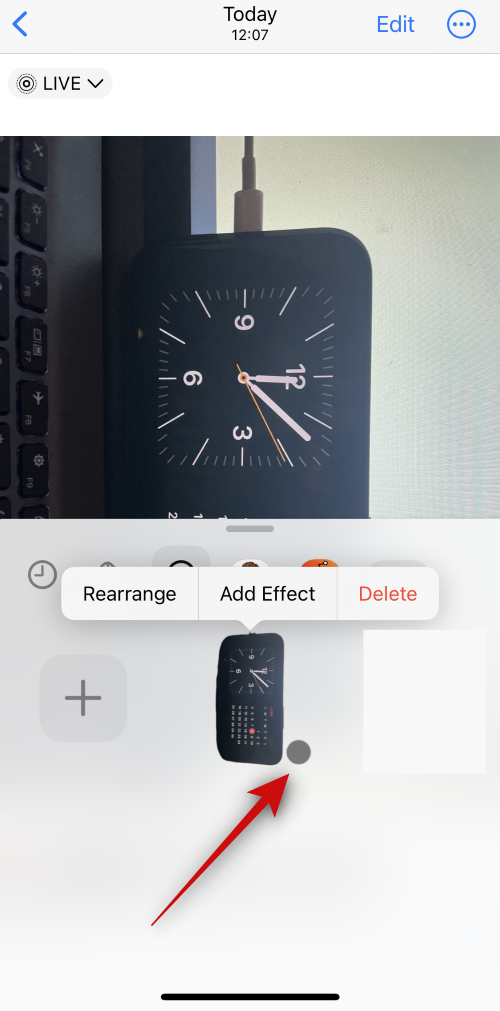
完成后,点击添加效果。
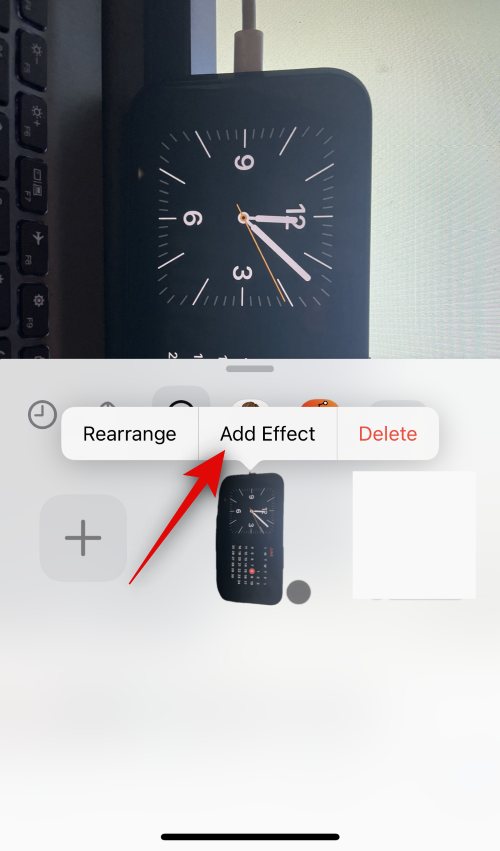
现在点击并选择您喜欢的效果,就像我们之前所做的那样。

点击完成,完成贴图。
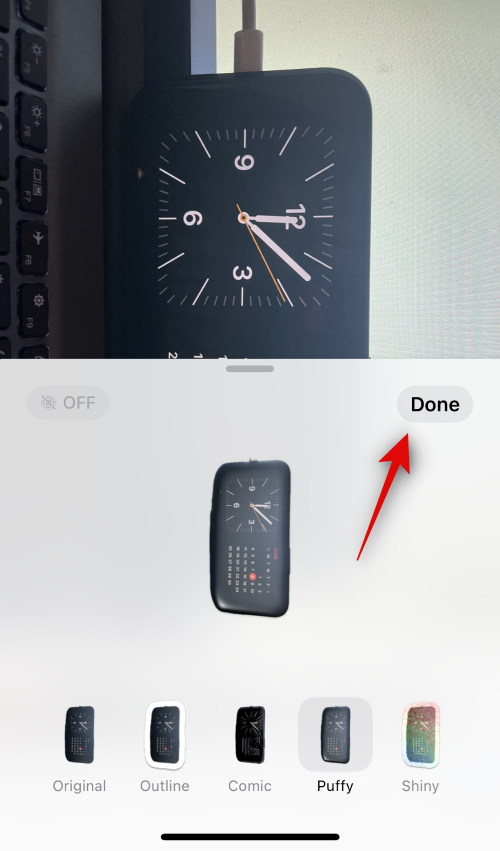
就是这样!贴纸现在将动画显示,现在应该可以在所有受支持的应用程序中使用。请注意,某些第三方应用可能支持贴图,但可能不支持动画贴图。
方法 2:从消息应用程序创建和添加贴纸
消息应用程序可以帮助您手动选择照片并创建贴纸。如果您已经在“消息”应用中,这可能更可行。请按照以下步骤帮助您完成该过程。
打开“信息”应用,然后导航到要发送贴图的对话。
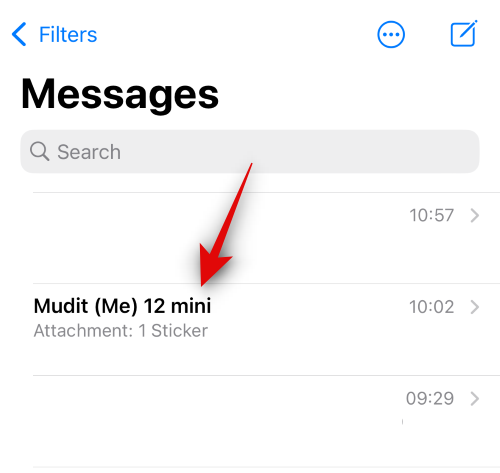
点击左侧的加号 (![]() ) 图标。
) 图标。
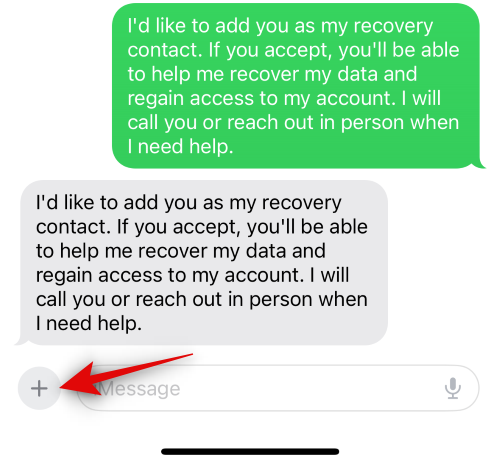
点按贴纸。
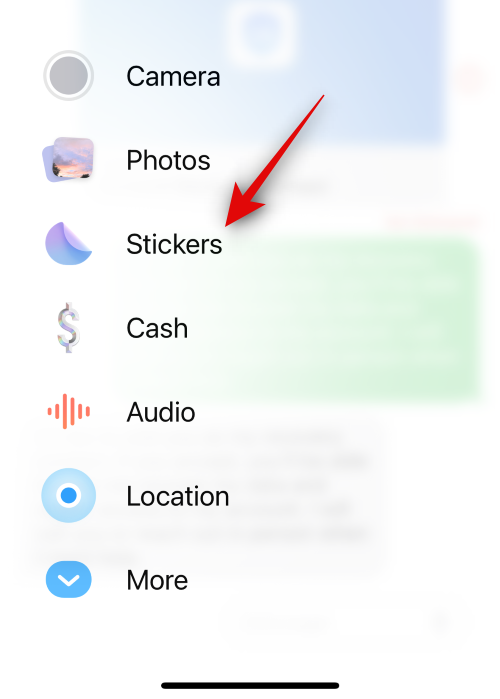
现在点击贴纸部分中的 + 图标。
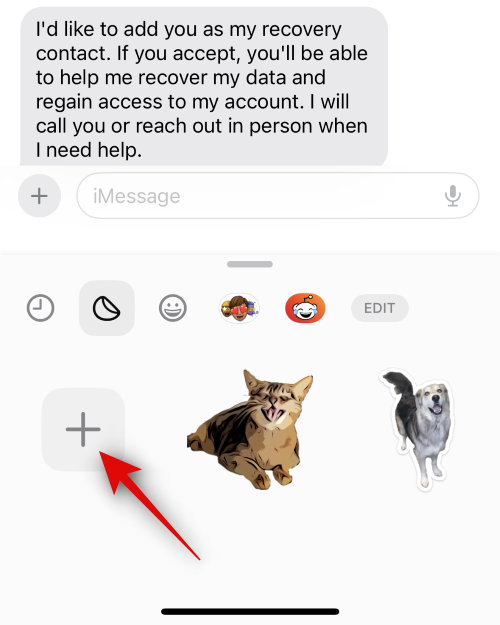
您的照片图库现在将打开,兼容的照片现在将自动过滤。点按并选择要创建贴图的照片。
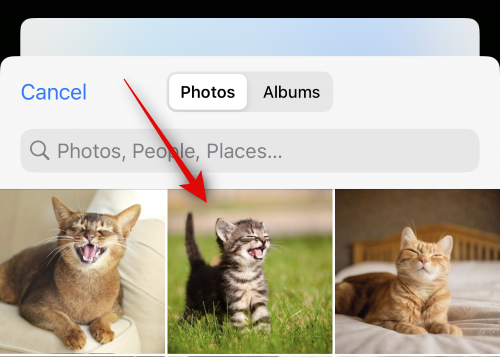
注意:过滤过程仍处于起步阶段,目前不是很好。如果您发现过滤后的照片中缺少要使用的照片,我们建议您改用上面的方法 1。
选择后,照片中的主题将自动剪切出来,您只需点击右下角的添加贴纸即可添加贴纸。
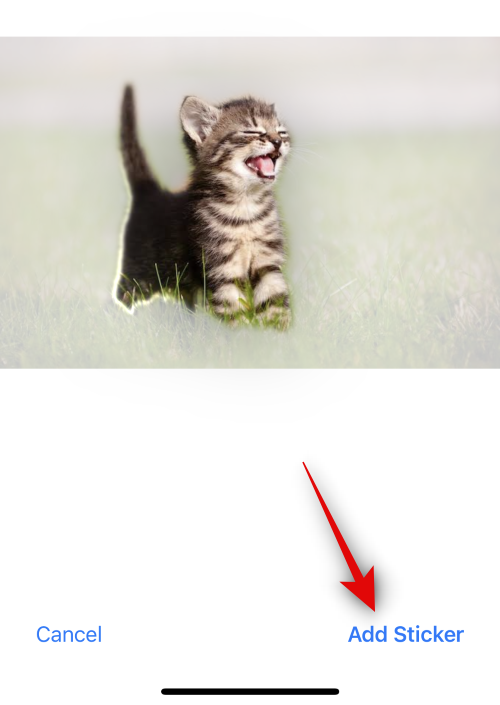
现在点击添加效果以为您的贴纸添加效果。
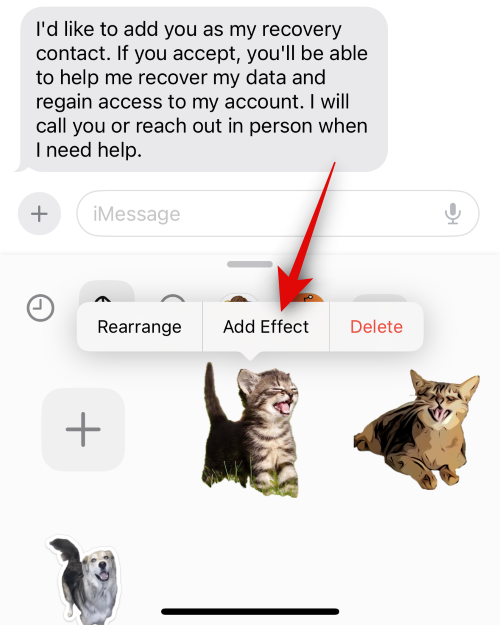
点击并从屏幕底部的选项中选择您喜欢的效果。
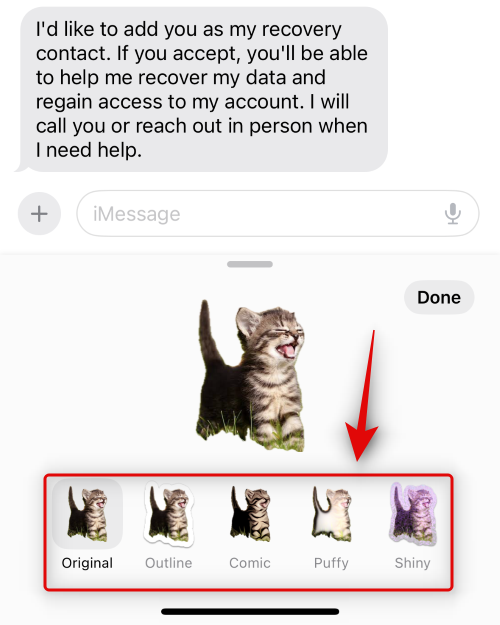
选择完贴纸效果后,点击完成。
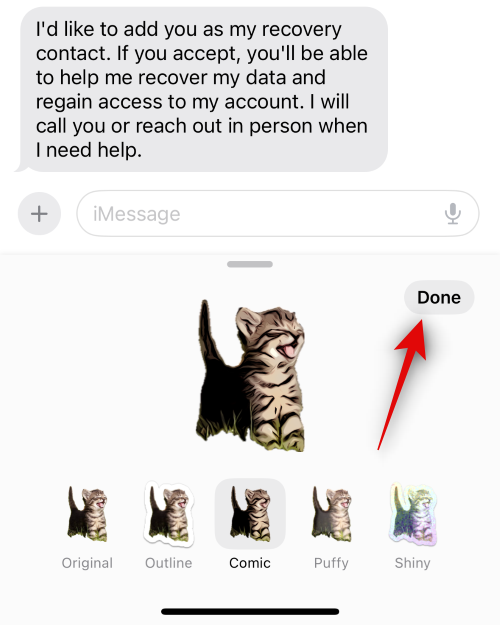
就是这样!您现在将在消息应用程序中创建一个贴纸,它也将在第三方应用程序中可用,您可以在其中访问表情符号键盘。
如何在第三方应用中访问自定义动态贴纸
如上所述,自定义实时贴纸现在将在表情符号键盘上可用。只要您可以在第三方应用中访问表情符号键盘,就应该能够访问自定义实时贴纸。让我们来看看WhatsApp的例子。
在iPhone上打开Whatsapp,然后点击您希望发送自定义实时贴纸的聊天。
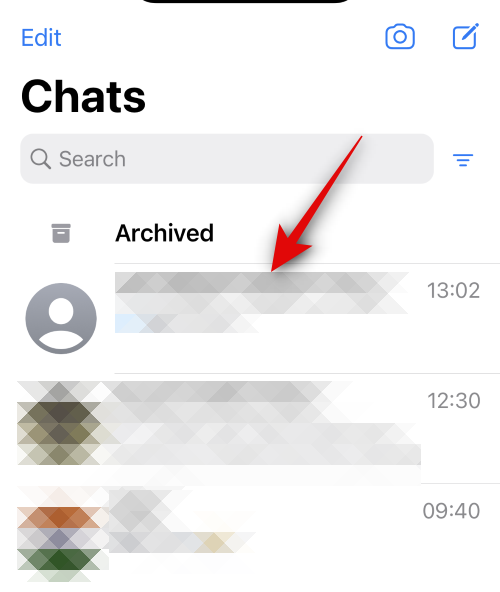
现在点击屏幕底部的文本框。
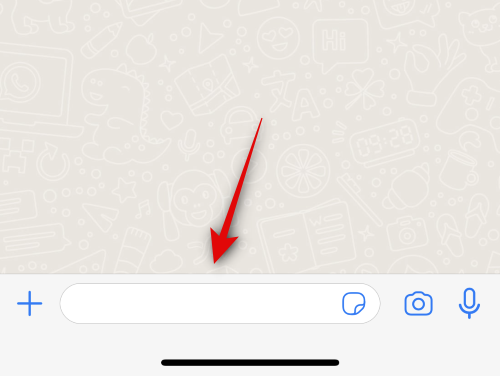
点击键盘左下角的表情符号图标。
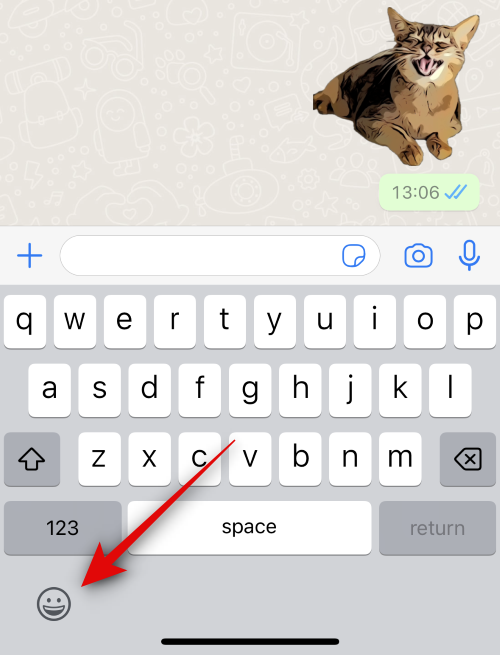
您的自定义实时贴纸现在应该可以在“常用”下使用。点击贴纸以将其发送到聊天中。
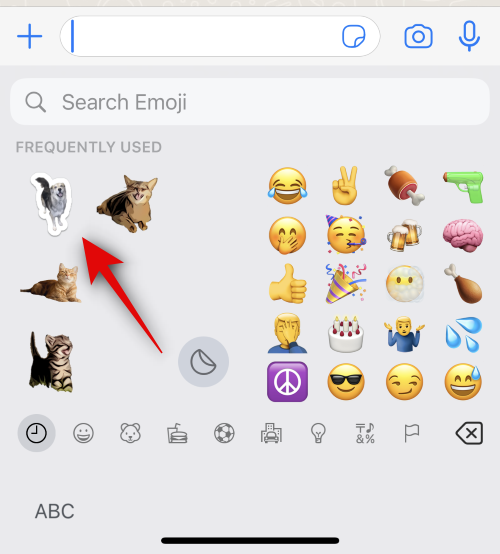
贴纸将自动处理并发送给您的联系人。
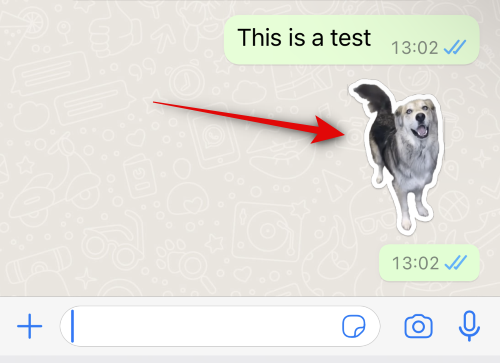
这就是您在第三方应用中访问和使用自定义动态贴纸的方式。
如何在iPhone上删除自定义实时贴纸
有时您可能希望删除使用上述方法创建的实时贴纸。以下是您在iPhone上执行此操作的方法。
打开“信息”应用,然后点击并暂时打开任何对话。
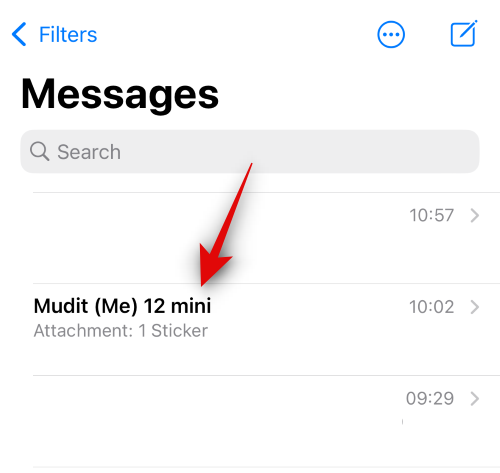
现在点击左下角的加号 (![]() ) 图标。
) 图标。
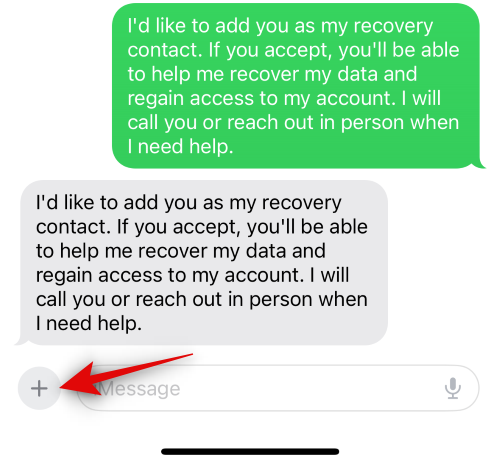
点按贴纸。
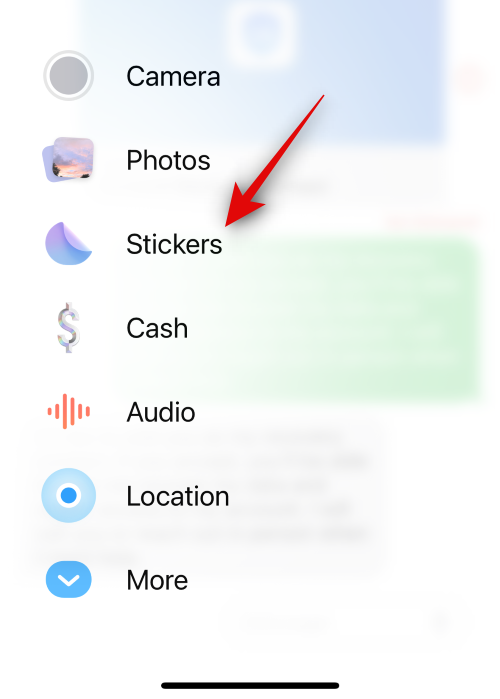
现在点击,按住,然后释放您要删除的贴纸。
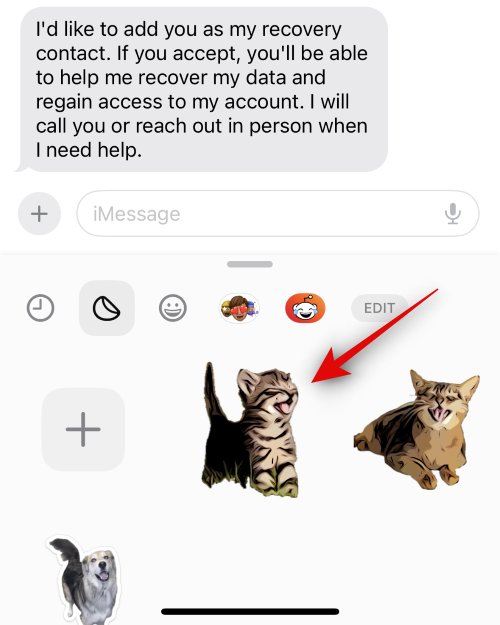
点按删除。
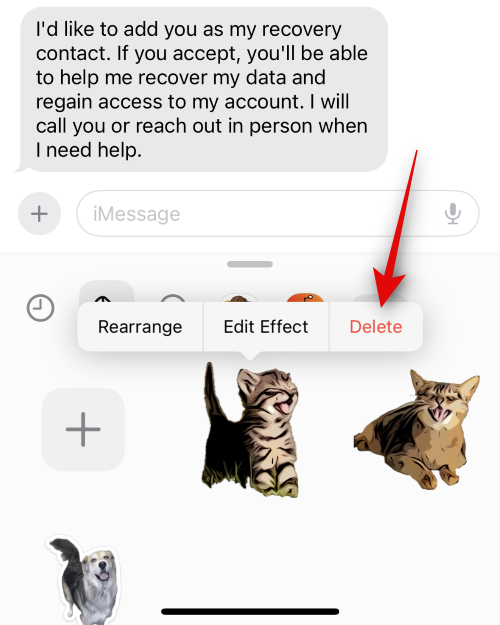
就是这样!所选贴图现在将被删除。
在表情符号键盘中找不到贴纸?使用此修复程序!
虽然默认情况下启用,但可能是 iPhone 上的表情符号键盘禁用了贴纸,这就是它们不可用的原因。请按照以下步骤帮助您启用相同的功能,以便在表情符号键盘上轻松找到贴纸。
打开“设置”应用,然后点击“常规”。
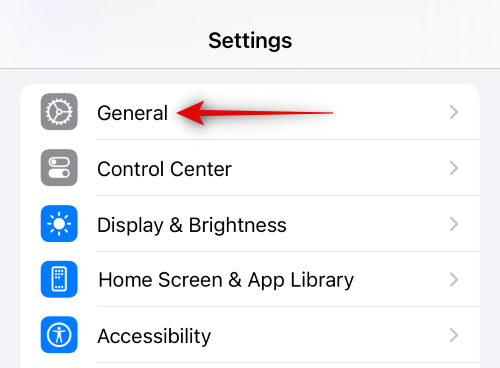
点按键盘。
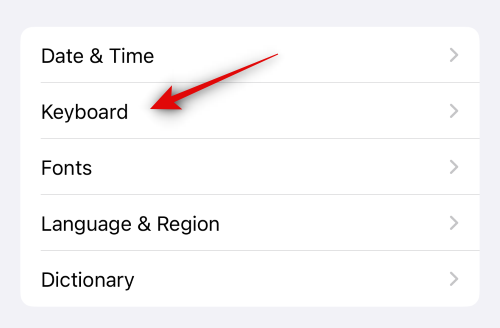
向下滚动到EMOJI部分,然后点击并打开贴纸的切换开关。
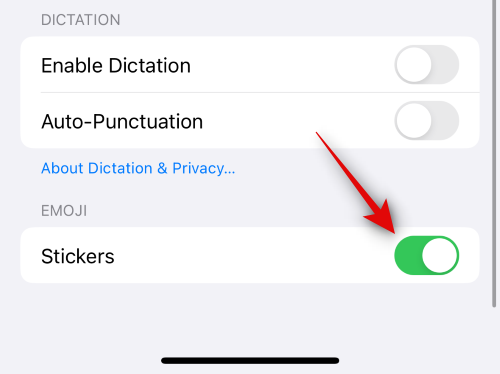
就是这样!贴纸现在将在所有第三方应用程序的表情符号键盘上启用并可供您使用。
iPhone 上的动态贴纸有什么新增功能?
随着 iOS 17 的发布,实时贴纸进行了重大更新。首先,有一个全新的贴纸抽屉,可以将所有iOS贴纸放在一个地方。这包括您创建的应用程序以及您使用第三方应用程序添加的应用程序。此外,您的贴纸、推荐和自定义贴纸现已同步到 iCloud,这意味着它们将显示在使用相同的 Apple ID 的所有设备上。
此外,您创建和使用自定义贴纸的方式也进行了改进。现在,无论您从哪里获取照片,您决定从照片中选择的每个主题都会显示该选项,此外,您现在只需点击几下即可为贴纸添加各种效果。这些效果包括闪亮、浮肿、漫画和轮廓。
此外,您现在还可以使用实时照片创建自定义动画贴纸,这些照片可能是您使用iPhone拍摄的,或者其他人可能与您共享。此外,这些贴纸也将在“点击”菜单中提供,允许您在对群组或个人聊天中收到的消息做出反应时使用它们。
此外,贴纸现已移至表情符号键盘,这意味着您现在可以在任何可以访问表情符号键盘的地方访问它们。这包括第三方即时通讯工具、社交媒体平台和其他应用程序,如 AppStore、Notes 应用程序、照片编辑器等。
您可以在任何地方使用动态贴纸,包括您创建的贴纸吗?
是的,只要您可以在应用程序中访问表情符号键盘,您就可以轻松使用实时贴纸。实时贴纸现已移至表情符号键盘的专用部分,这意味着您可以在每个可以访问表情符号键盘的应用程序中添加它们。
但是,请记住,此功能是相当新的,某些应用程序需要支持兼容的API,以便您可以轻松访问贴纸。我们发现,对于您很少使用贴纸的应用(例如网络浏览器等),就是这种情况。